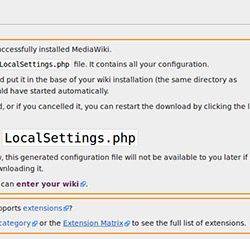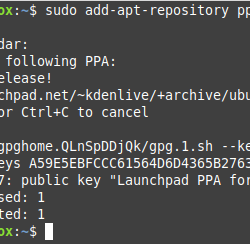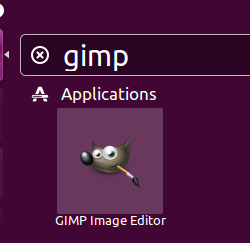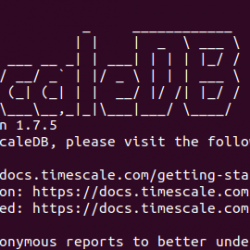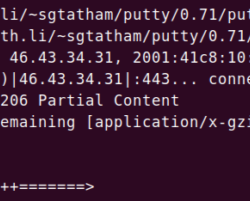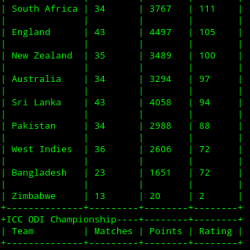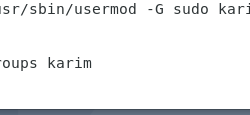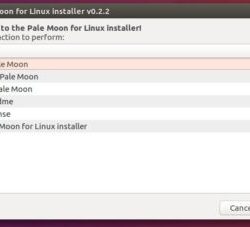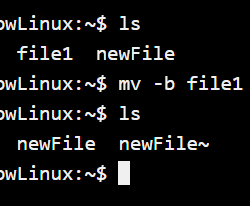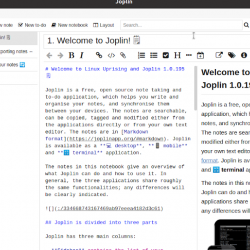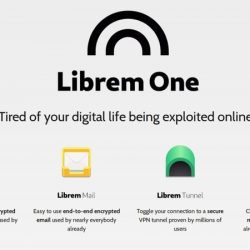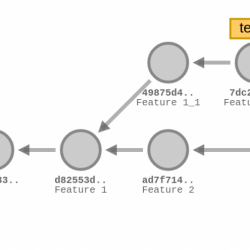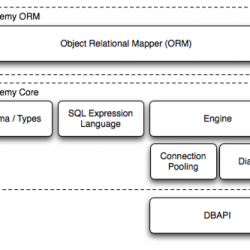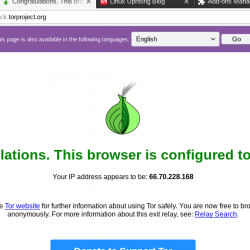touch 命令是一个命令行实用程序,用于创建新文件和空文件。 除此之外,该命令还可用于更新某些文件属性,例如访问时间和时间戳。 在本文中,我们将通过 Linux touch 命令的实际示例
基本语法
touch 命令采用以下语法。
$ touch [OPTION] [FILE]
考虑到这一点,现在让我们看看一些触摸命令示例用法。
创建一个空文件
在最简单的形式中,没有任何命令选项,touch 命令用于创建一个空文件。
句法:
$ touch [filename]
在下面的示例中,我们创建了一个名为 file1.txt 的文件。 使用 ls 命令我们可以看到文件已经创建。
$ touch file1.txt
创建多个文件
此外,您可以通过在一个命令中指定文件名来一次创建多个文件,如下所示
$ touch [filename1] [filename2] [filename3] [filename4]
例如,下面的 common 创建了四个新文件。
$ touch file1.txt file2.txt file3.txt file4.txt
我们创建了名为 file1、file2、file3 和 file4 的文件。
更改文件访问时间
如果您想更新文件的最后访问时间,请使用 touch -a 命令。
句法:
$ touch -a [filename]

在这里,我们可以查看运行touch -a命令前后file2的访问时间。 您会注意到访问时间已被修改。
我们正在使用 stat 命令来检查目录的状态。
避免创建新文件
带有 c 选项的 touch 命令可以用来检查某个文件是否存在。 如果该文件不存在,touch 将不会创建它。 您将避免创建新文件。
句法:
$ touch -c [filename]

参考上图,没有创建名为 sample 的文件。
更改访问和修改时间
要更新访问和修改时间,请使用下面的 touch 命令。
句法:
$ touch -c -t YYMMDDHHMM fileName
例如:
$ touch -c -t 202106121830 file4.txt
只是为了确定,使用确认更改 统计 命令如下。

从输出中可以看出,file4.txt 的访问和修改时间都已更改为 2021-06-12 18.30:30.
更改文件的修改时间
如果只想更改文件的修改时间,请使用 touch -m 命令。
句法:
$ touch -m [filename]

从上图中,我们可以查看运行touch命令前后file3的修改时间。 时间已更新。
使用另一个文件的时间戳
触摸命令与 -r 选项用于将一个文件的时间戳应用于另一个文件的时间戳。
句法:
$ touch -r second_file_name first_file_name

您可以使用确认修改时间 统计 命令如下。

这里,file2 的时间戳与 file1 的时间戳匹配。
使用指定时间创建文件
touch -t 命令用于指定创建文件的时间。 该命令的语法是:
$ touch -t YYMMDDHHMM fileName
例如,
$ touch -t 202106162228.30 file.txt

File.txt 已在指定时间创建 2021-06-16 22.28:30.
结论
我们已经介绍了 touch 命令的基本示例。 有关更多信息,请使用“man touch”查看手册页。